KVM的基本使用
1. 虚拟化介绍
虚拟化是云计算的基础。简单的说,虚拟化使得在一台物理的服务器上可以跑多台虚拟机,虚拟机共享物理机的 CPU、内存、IO 硬件资源,但逻辑上虚拟机之间是相互隔离的。
物理机我们一般称为宿主机(Host),宿主机上面的虚拟机称为客户机(Guest)。
那么 Host 是如何将自己的硬件资源虚拟化,并提供给 Guest 使用的呢? 这个主要是通过一个叫做 Hypervisor 的程序实现的。
根据 Hypervisor 的实现方式和所处的位置,虚拟化又分为两种:
- 全虚拟化- 半虚拟化
全虚拟化: Hypervisor 直接安装在物理机上,多个虚拟机在 Hypervisor 上运行。Hypervisor 实现方式一般是一个特殊定制的 Linux 系统。Xen 和 VMWare 的 ESXi 都属于这个类型
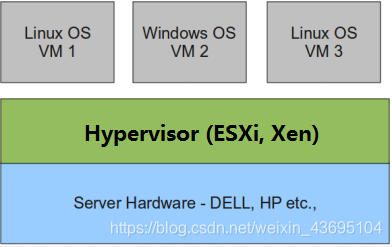 半虚拟化:
半虚拟化:
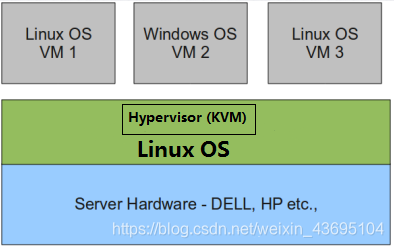
理论上讲:
全虚拟化一般对硬件虚拟化功能进行了特别优化,性能上比半虚拟化要高; 半虚拟化因为基于普通的操作系统,会比较灵活,比如支持虚拟机嵌套。嵌套意味着可以在KVM虚拟机中再运行KVM。
2. kvm介绍
kVM 全称是 Kernel-Based Virtual Machine。也就是说 KVM 是基于 Linux 内核实现的。 KVM有一个内核模块叫 kvm.ko,只用于管理虚拟 CPU 和内存。
那 IO 的虚拟化,比如存储和网络设备则是由 Linux 内核与Qemu来实现。
作为一个 Hypervisor,KVM 本身只关注虚拟机调度和内存管理这两个方面。IO 外设的任务交给 Linux 内核和 Qemu。
大家在网上看 KVM 相关文章的时候肯定经常会看到 Libvirt 这个东西。
Libvirt 就是 KVM 的管理工具。
其实,Libvirt 除了能管理 KVM 这种 Hypervisor,还能管理 Xen,VirtualBox 等。
Libvirt 包含 3 个东西:后台 daemon 程序 libvirtd、API 库和命令行工具 virsh
- libvirtd是服务程序,接收和处理 API 请求;
- API 库使得其他人可以开发基于 Libvirt 的高级工具,比如 virt-manager,这是个图形化的 KVM 管理工具;
- virsh 是我们经常要用的 KVM 命令行工具
3. kvm部署
环境说明:
IP:192.168.157.99
3.1 kvm安装
部署前请确保你的CPU虚拟化功能已开启。分为两种情况:
- 虚拟机要关机设置CPU虚拟化- 物理机要在BIOS里开启CPU虚拟化
//关闭防火墙与selinux
systemctl stop firewalld
systemctl disable firewalld
setenforce 0
sed -ri 's/^(SELINUX=).*/\1disabled/g' /etc/selinux/config
//这一步十分重要!!!
//配置网络源
curl -o /etc/yum.repos.d/CentOS-Base.repo http://mirrors.aliyun.com/repo/Centos-7.repo
wget -O /etc/yum.repos.d/epel.repo http://mirrors.aliyun.com/repo/epel-7.repo
yum makecache
yum -y install epel-release vim wget net-tools unzip zip gcc gcc-c++
//验证CPU是否支持KVM;如果结果中有vmx(Intel)或svm(AMD)字样,就说明CPU的支持的
egrep -o 'vmx|svm' /proc/cpuinfo
//安装KVM依赖包及管理工具
# kvm属于内核态,不需要安装。但是需要一些管理工具包
yum install -y qemu-kvm libvirt libvirt-python libguestfs-tools virt-install virt-manager python-virtinst libvirt-client virt-viewer qemu-kvm-tool
//因为虚拟机中网络,我们一般都是和公司的其他服务器是同一个网段,所以我们需要把 KVM服务器的网卡配置成桥接模式。这样的话KVM的虚拟机就可以通过该桥接网卡和公司内部 其他服务器处于同一网段
//此处我的网卡是ens32,所以用br0来桥接ens32网卡
//对应修改或者添加以下内容即可
[root@mp ~]# vim /etc/sysconfig/network-scripts/ifcfg-br0
TYPE=Bridge
DEVICE=br0
NM_CONTROLLED=no
BOOTPROTO=static
NAME=br0
ONBOOT=yes
IPADDR=192.168.157.99
NETMASK=255.255.255.0
GATEWAY=192.168.157.2
DNS1=8.8.8.8
//保留以下内容即可
[root@mp ~]# vim /etc/sysconfig/network-scripts/ifcfg-ens32
TYPE=Ethernet
BOOTPROTO=static
NAME=ens33
DEVICE=ens33
ONBOOT=yes
BRIDGE=br0
NM_CONTROLLED=no
[root@mp ~]# systemctl restart network
//启动服务
systemctl start libvirtd
systemctl enable libvirtd
//验证安装结果
[root@mp ~]# lsmod|grep kvm
kvm_intel 170086 0
kvm 566340 1 kvm_intel
irqbypass 13503 1 kvm
//测试并验证安装结果
[root@mp ~]# virsh -c qemu:///system list
Id 名称 状态
----------------------------------------------------
[root@mp ~]# virsh --version
4.5.0
[root@mp ~]# virt-install --version
1.5.0
[root@mp ~]# ln -s /usr/libexec/qemu-kvm /usr/bin/qemu-kvm
[root@mp ~]# ll /usr/bin/qemu-kvm
lrwxrwxrwx. 1 root root 21 3月 14 14:17 /usr/bin/qemu-kvm -& /usr/libexec/qemu-kvm
[root@mp ~]# lsmod |grep kvm
kvm_intel 170086 0
kvm 566340 1 kvm_intel
irqbypass 13503 1 kvm
//查看网桥信息
[root@mp ~]# brctl show
bridge name bridge id STP enabled interfaces
br0 8000.000c2993a66c no ens32
virbr0 8000.5254009df26a yes virbr0-nic
3.2 kvm web管理界面安装
kvm 的 web 管理界面是由 webvirtmgr 程序提供的。
//安装依赖包
# 管理端安装
yum -y install git python-pip libvirt-python libxml2-python python-websockify supervisor gcc python-devel
# 使用pip安装Python扩展程序库
pip install numpy -i http://pypi.douban.com/simple/ --trusted-host pypi.douban.com
//升级pip
pip install --upgrade pip
//git克隆配置并运行WebVirMgr
# 创建data目录,将WebVirtMgr移动到data目录,同时创建KVM存储目录
mkdir /data/kvm -pv
# 克隆项目
cd /data
git clone git://github.com/retspen/webvirtmgr.git
cd webvirtmgr
pip install -r requirements.txt -i http://pypi.douban.com/simple/ --trusted-host pypi.douban.com
# 说明:requirements.txt主要是用于记录所有依赖包及其精确的版本号。以便新环境部署
# 初始化环境
./manage.py syncdb
## 这里需要我们输入Yes,配置管理员用户
配置信息如下
Would you like to create one now? (yes/no): yes #是否现在创建管理员用户
Username (leave blank to use 'root'): root #用户名称
Email address: #邮箱地址 (可以不填)
Password: #管理员用户密码
Password (again): #重复输入密码
Superuser created successfully. #创建成功
# 配置Django 静态页面
./manage.py collectstatic
输入Yes即可
# 如果还想继续添加管理员用户,可以执行下面的命令
./manage.py createsuperuser
//启动WebVirMgr
前台启动WebVirMgr,默认是Debug模式同时日志打印在前台
./manage.py runserver 0:8000
访问:http://192.168.209.134:8000
//安装Nginx
1.安装依赖
yum install -y gcc glibc gcc-c++ prce-devel openssl-devel pcre-devel
2.安装编译Nginx
cd /root/
wget http://nginx.org/download/nginx-1.16.1.tar.gz
useradd -s /sbin/nologin nginx -M
tar xf nginx-1.16.1.tar.gz && cd nginx-1.16.1.tar.gz
./configure --prefix=/usr/local/nginx-1.16.1 --user=nginx --group=nginx --with-http_ssl_module --with-http_stub_status_module
make && make install
ln -s /usr/local/nginx-1.16.1 /usr/local/nginx
# 修改配置文件
cd /usr/local/nginx/conf
vim nginx.conf
worker_processes 1;
user nginx;
events {
worker_connections 1024;
}
http {
include mime.types;
default_type application/octet-stream;
sendfile on;
keepalive_timeout 65;
server {
listen 80;
server_name kvm.i4t.com;
location / {
proxy_pass http://127.0.0.1:8000;
proxy_set_header X-Real-IP $remote_addr;
proxy_set_header X-Forwarded-for $proxy_add_x_forwarded_for;
proxy_set_header Host $host:$server_port;
proxy_set_header X-Forwarded-Proto $remote_addr;
proxy_connect_timeout 600;
proxy_read_timeout 600;
proxy_send_timeout 600;
client_max_body_size 5120M;
}
location /static/ {
root /data/webvirtmgr;
expires max;
}
}
}
# 启动Nginx
/usr/local/nginx/sbin/nginx -t
/usr/local/nginx/sbin/nginx
//配置nginx
1.安装依赖
yum install -y gcc glibc gcc-c++ prce-devel openssl-devel pcre-devel
2.安装编译Nginx
cd /root/
wget http://nginx.org/download/nginx-1.16.1.tar.gz
useradd -s /sbin/nologin nginx -M
tar xf nginx-1.16.1.tar.gz && cd nginx-1.16.1.tar.gz
./configure --prefix=/usr/local/nginx-1.16.1 --user=nginx --group=nginx --with-http_ssl_module --with-http_stub_status_module
make && make install
ln -s /usr/local/nginx-1.16.1 /usr/local/nginx
# 修改配置文件
cd /usr/local/nginx/conf
vim nginx.conf
worker_processes 1;
user nginx;
events {
worker_connections 1024;
}
http {
include mime.types;
default_type application/octet-stream;
sendfile on;
keepalive_timeout 65;
server {
listen 80;
server_name kvm.i4t.com;
location / {
proxy_pass http://127.0.0.1:8000;
proxy_set_header X-Real-IP $remote_addr;
proxy_set_header X-Forwarded-for $proxy_add_x_forwarded_for;
proxy_set_header Host $host:$server_port;
proxy_set_header X-Forwarded-Proto $remote_addr;
proxy_connect_timeout 600;
proxy_read_timeout 600;
proxy_send_timeout 600;
client_max_body_size 5120M;
}
location /static/ {
root /data/webvirtmgr;
expires max;
}
}
}
# 启动Nginx
/usr/local/nginx/sbin/nginx -t
/usr/local/nginx/sbin/nginx
//创建supervisor配置文件
WebVirtMgr默认使用supervisor进行管理(启动停止服务)
cat > /etc/supervisord.d/webvirtmgr.ini << EOF
[program:webvirtmgr]
command=/usr/bin/python /data/webvirtmgr/manage.py run_gunicorn -c /data/webvirtmgr/conf/gunicorn.conf.py
directory=/data/webvirtmgr
autostart=true
autorestart=true
logfile=/var/log/supervisor/webvirtmgr.log
log_stderr=true
user=root
[program:webvirtmgr-console]
command=/usr/bin/python /data/webvirtmgr/console/webvirtmgr-console
directory=/data/webvirtmgr
autostart=true
autorestart=true
stdout_logfile=/var/log/supervisor/webvirtmgr-console.log
redirect_stderr=true
user=root
EOF
# 启动
systemctl start supervisord
systemctl enable supervisord
# 检查
supervisorctl status
# 重启所以(非执行)
supervisorctl restart all
//重启nginx
/usr/local/nginx/sbin/nginx -s reload
4. kvm web界面管理
通过ip地址在浏览器上访问kvm,例如我这里就是:
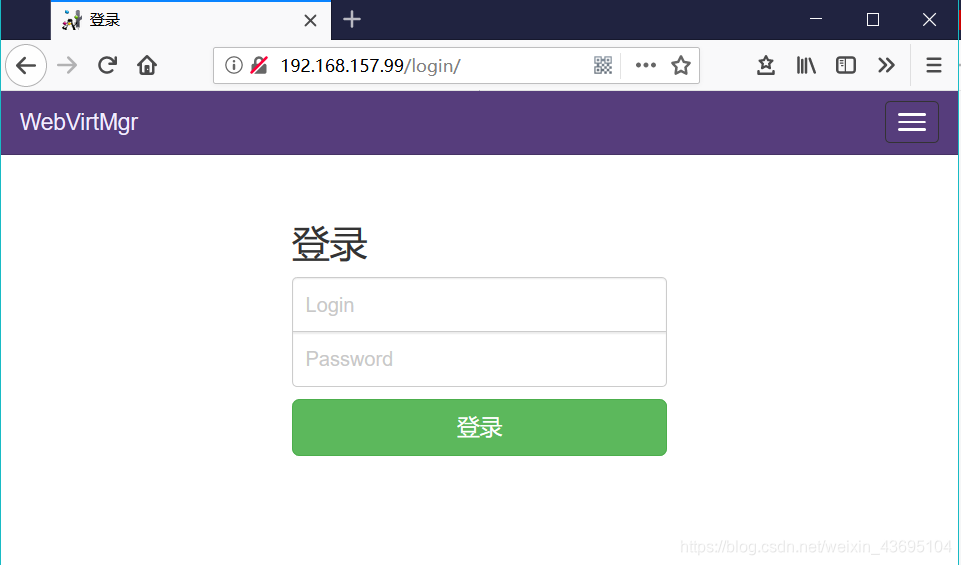 此处的用户为:root 密码为:执行python manage syncdb时设置的超级管理员密码
此处的用户为:root 密码为:执行python manage syncdb时设置的超级管理员密码
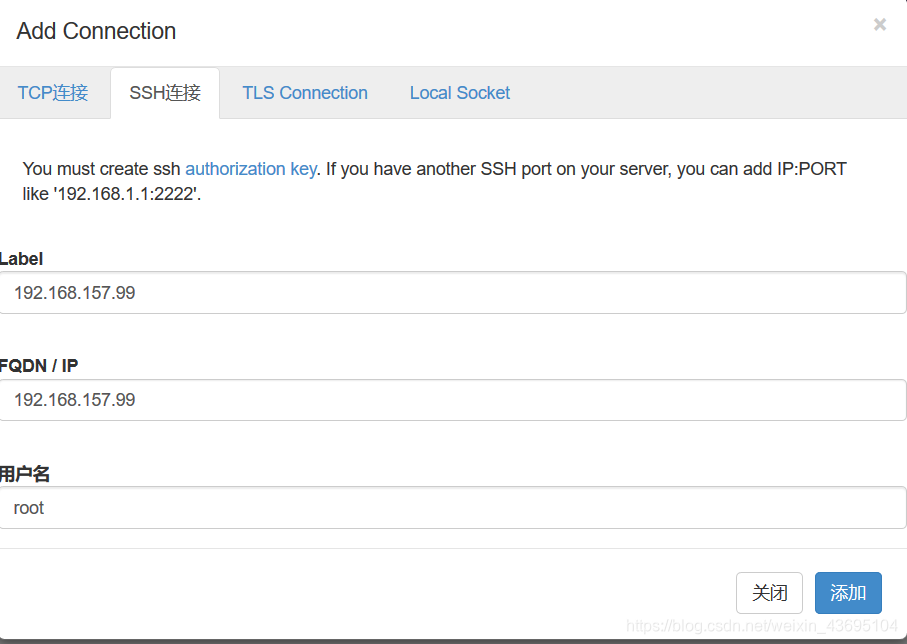 此处的Label要与下面的FQDN / IP一致!
此处的Label要与下面的FQDN / IP一致!
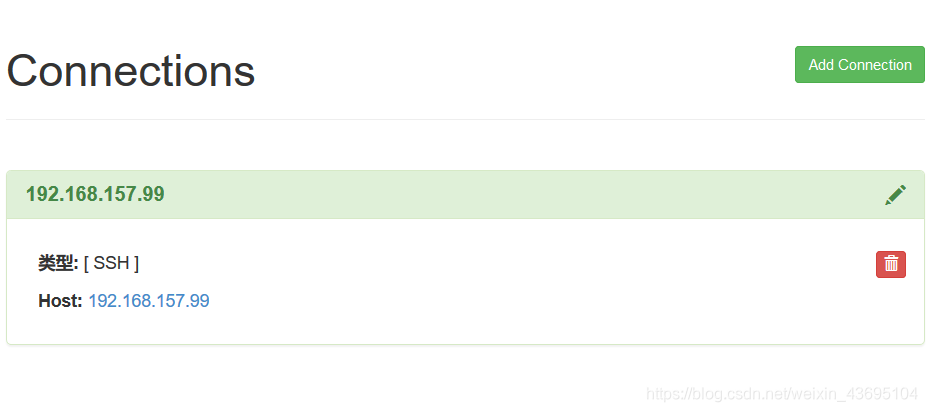 点击上方的IP地址,不是点击Host:192.168.157.99
点击上方的IP地址,不是点击Host:192.168.157.99
3.3.2 kvm存储管理
//创建存储
 点击New Storage
点击New Storage
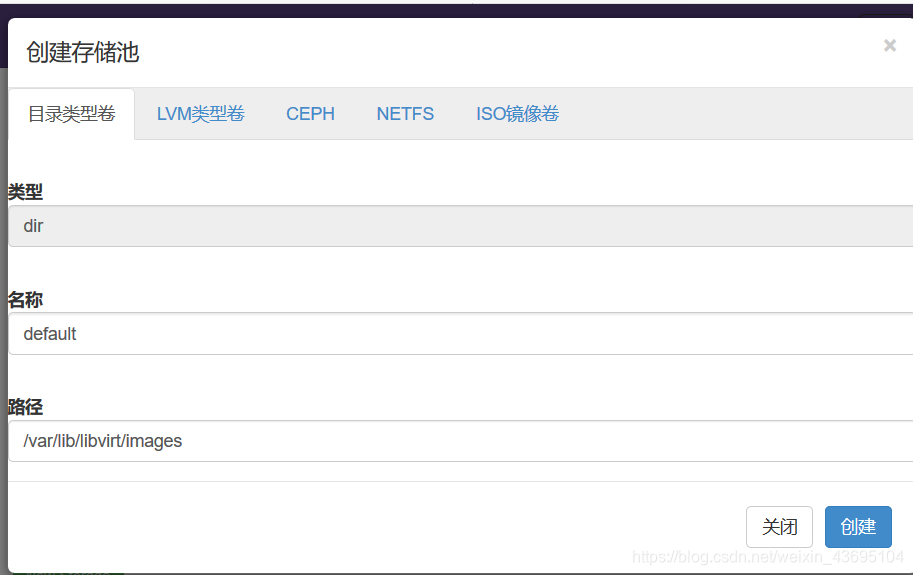 ****
****
进入存储 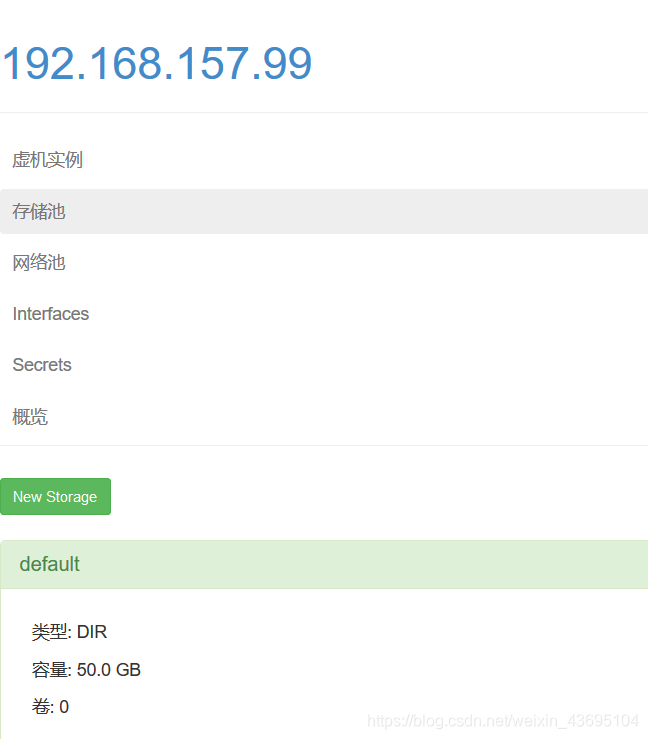 点击default
点击default
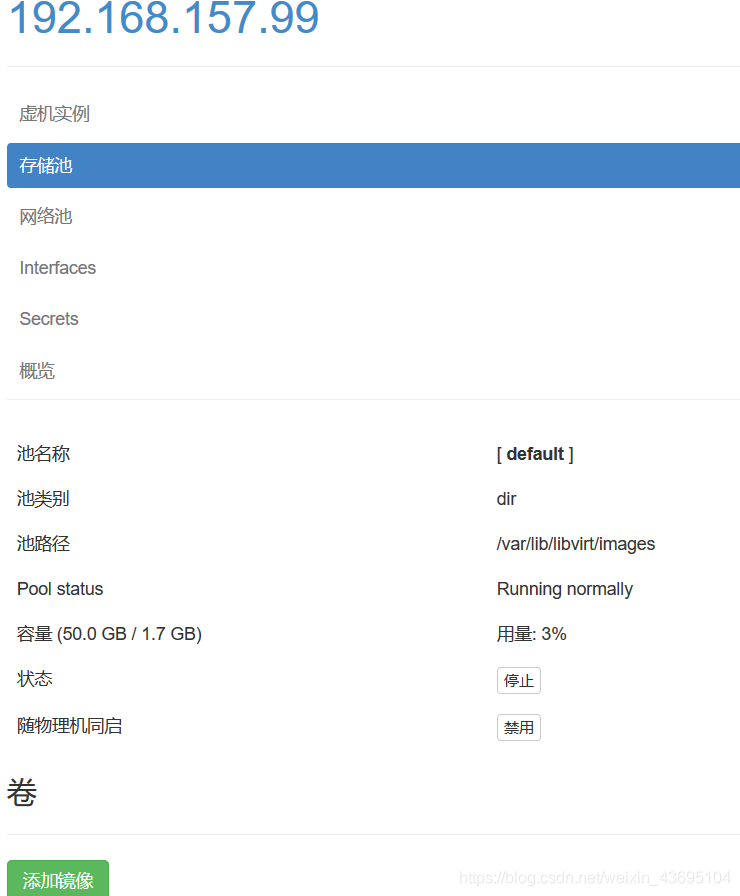 池路径 /var/lib/libvirt/images:磁盘镜像ISO文件存储的位置
池路径 /var/lib/libvirt/images:磁盘镜像ISO文件存储的位置
//通过远程连接软件上传ISO镜像文件至存储目录/var/lib/libvirt/images/
[root@mp ~]# cd /var/lib/libvirt/images/
[root@mp images]# ll
总用量 3963904
-rw-r--r-- 1 root root 4059037696 3月 15 03:50 rhel-server-7.4-x86_64-dvd.iso
//在web界面查看ISO镜像文件是否存在 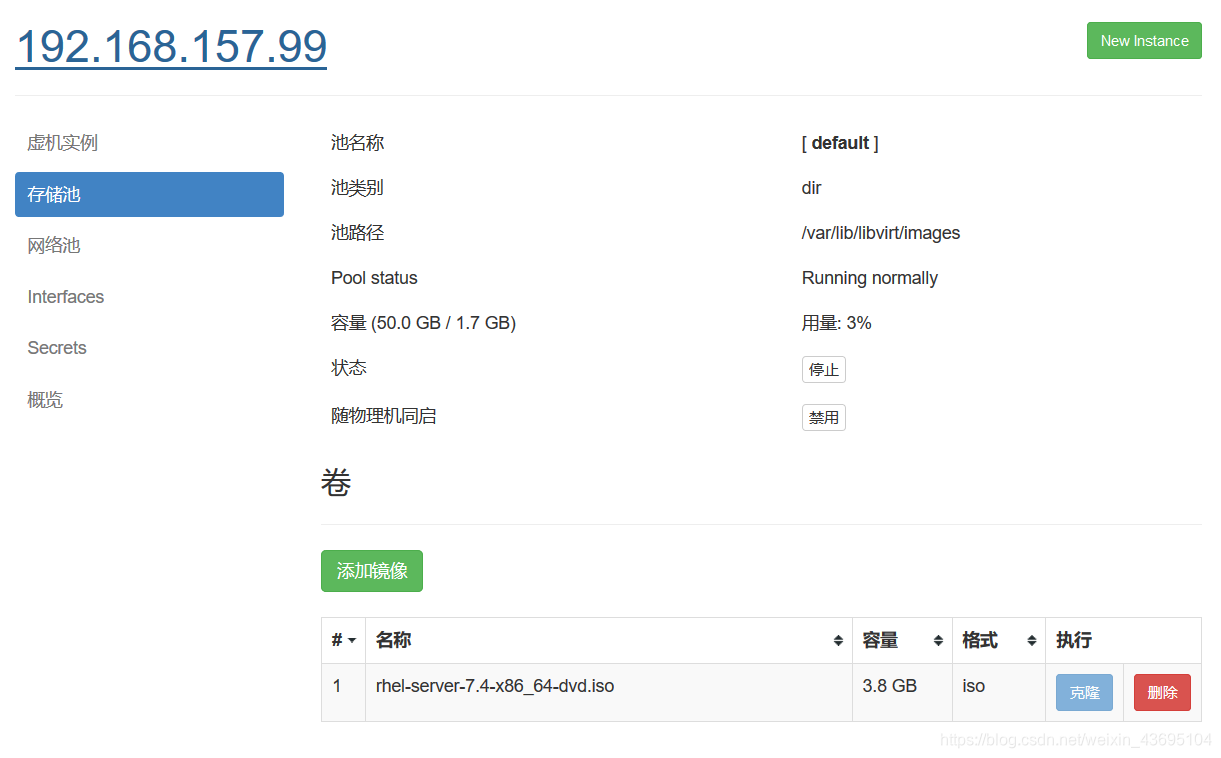
//创建系统安装镜像 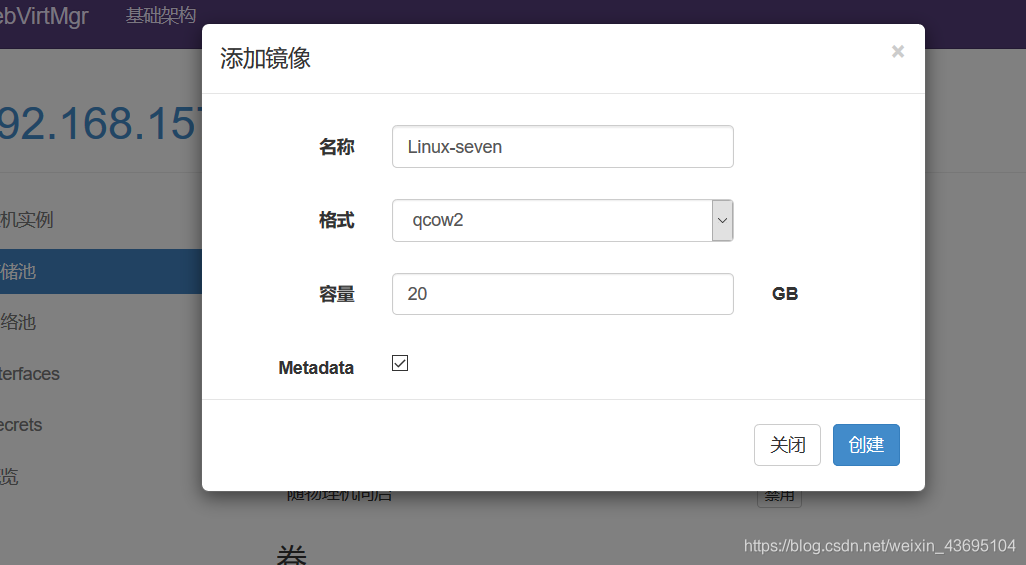
//添加成功如下图 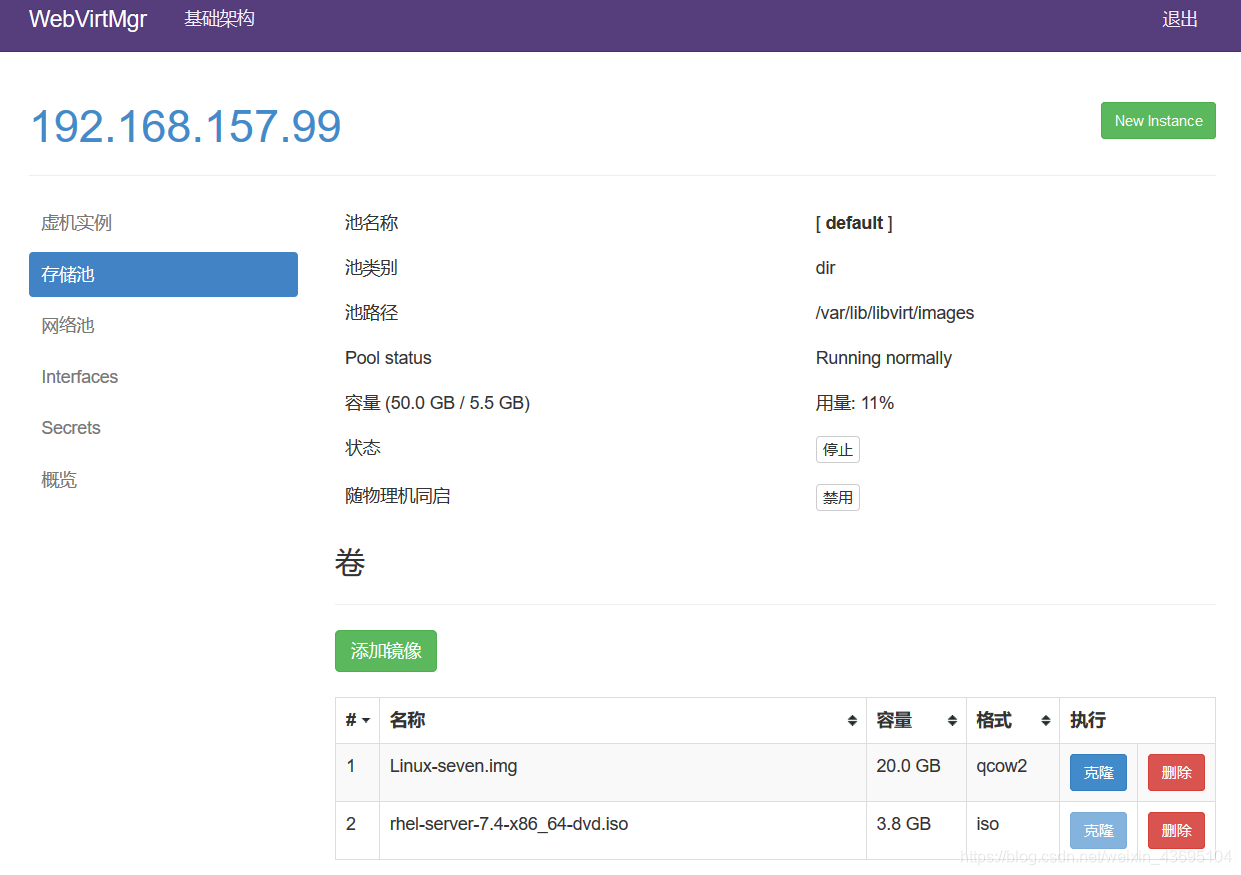
3.3.3 kvm网络管理
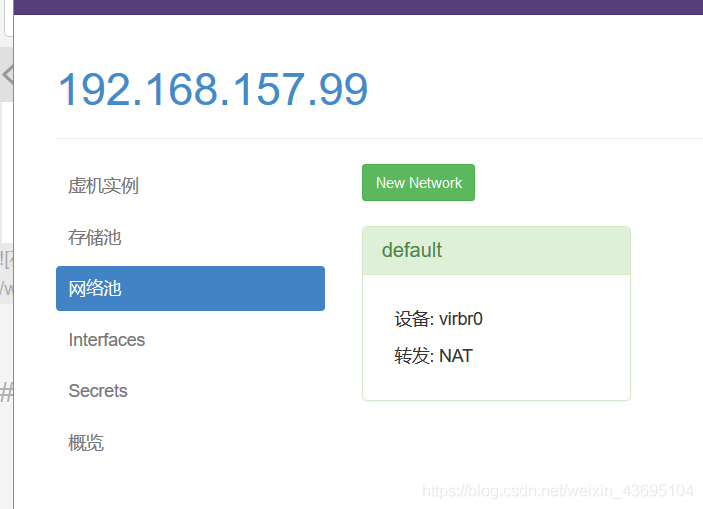 点击New Network
点击New Network
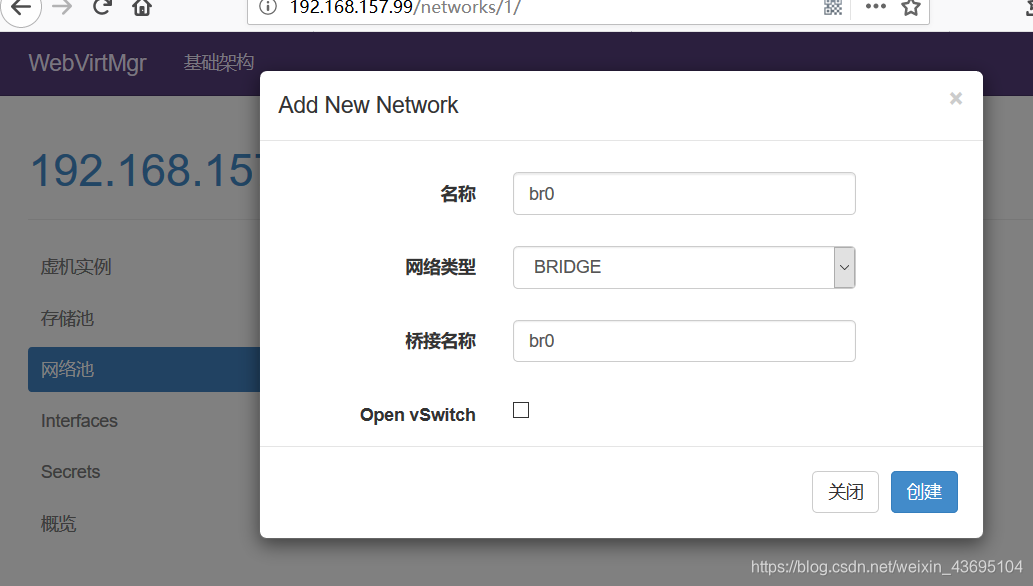
3.3.4 实例管理
实例(虚拟机的创建) 
//虚拟机插入光盘
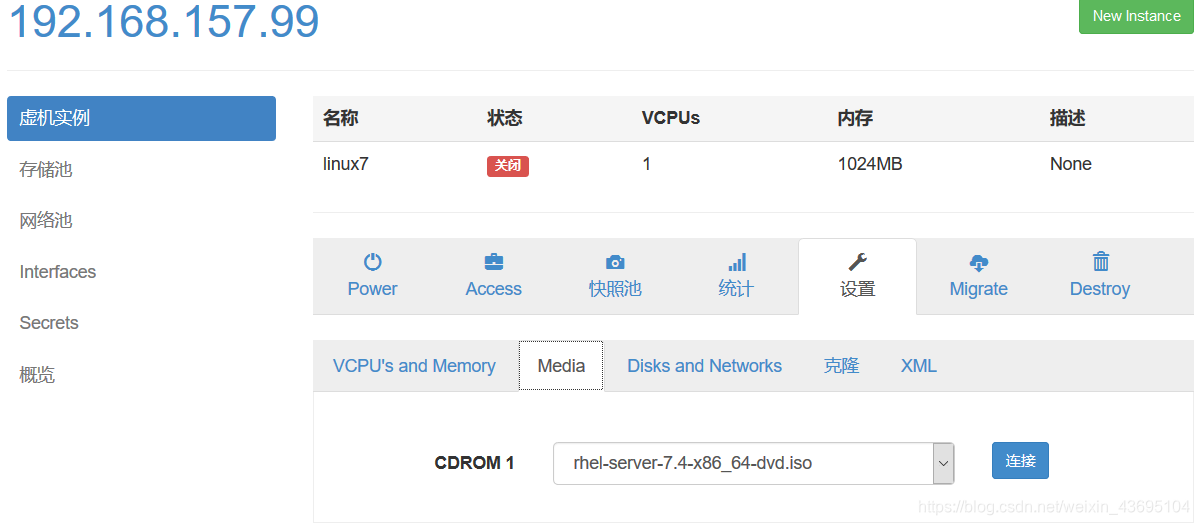
//设置在web上访问虚拟机的密码
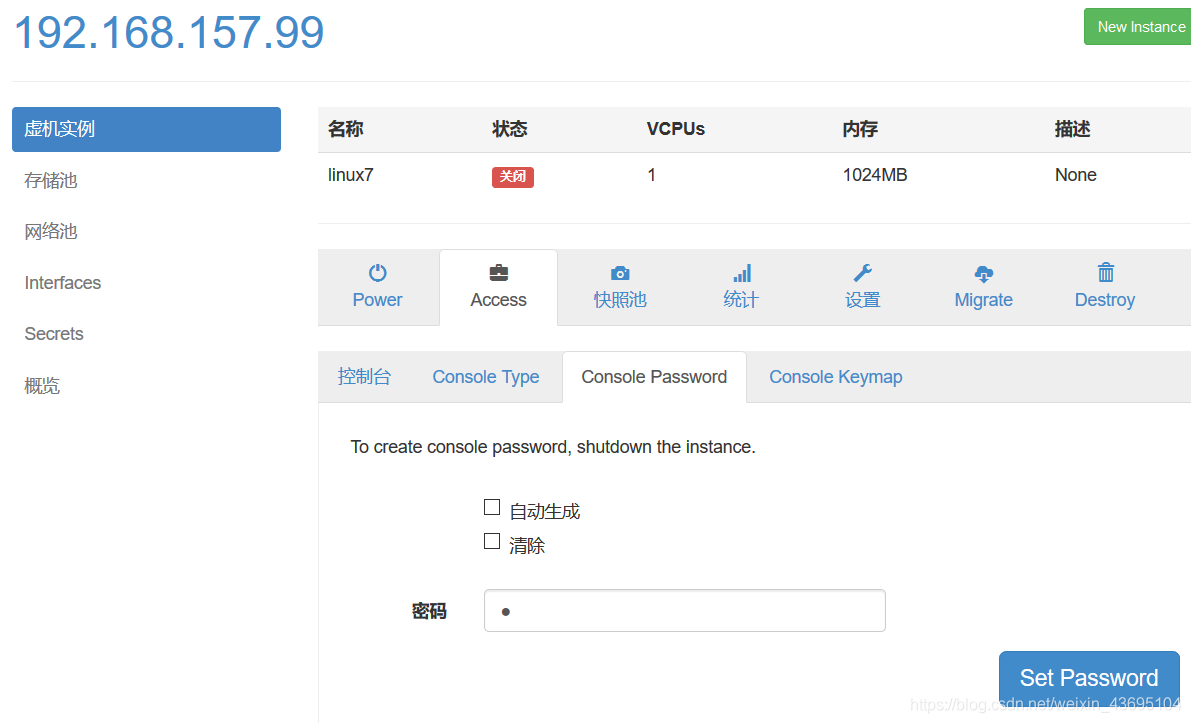
//启动虚拟机
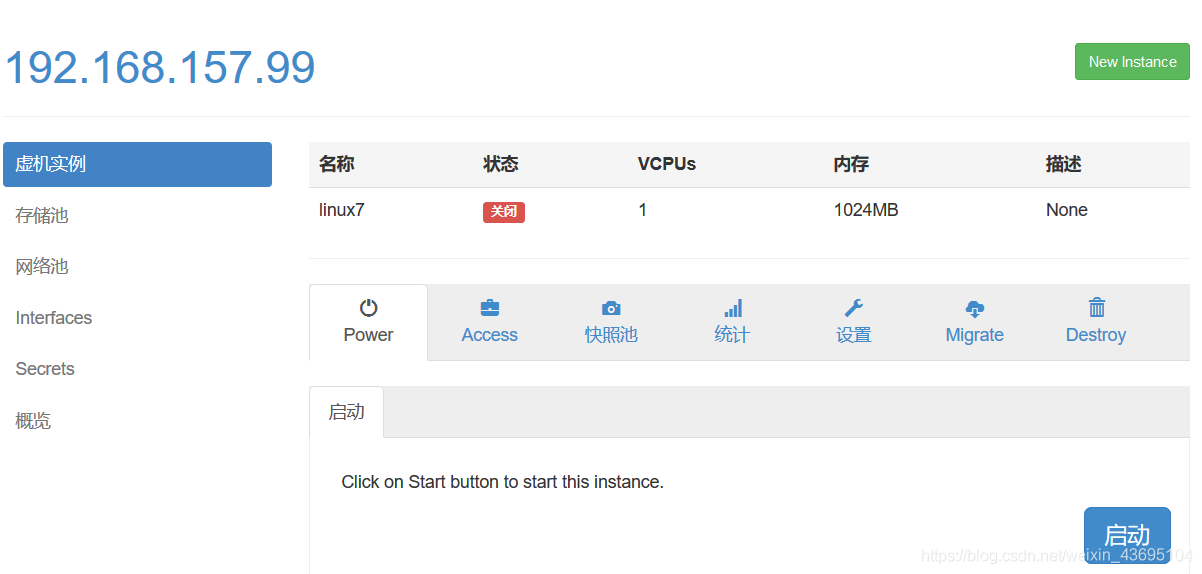
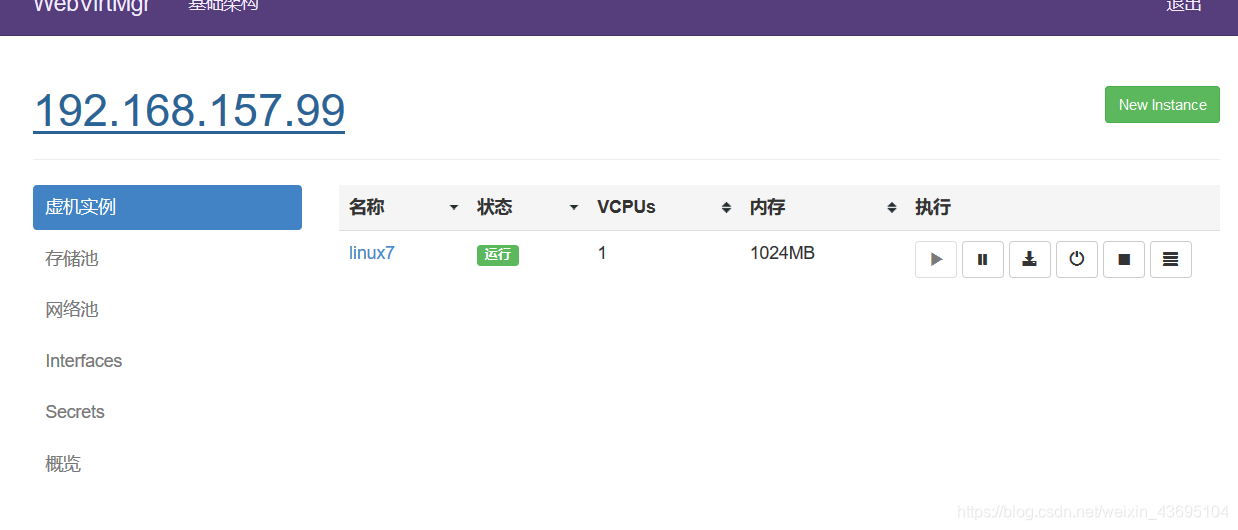
//虚拟机安装
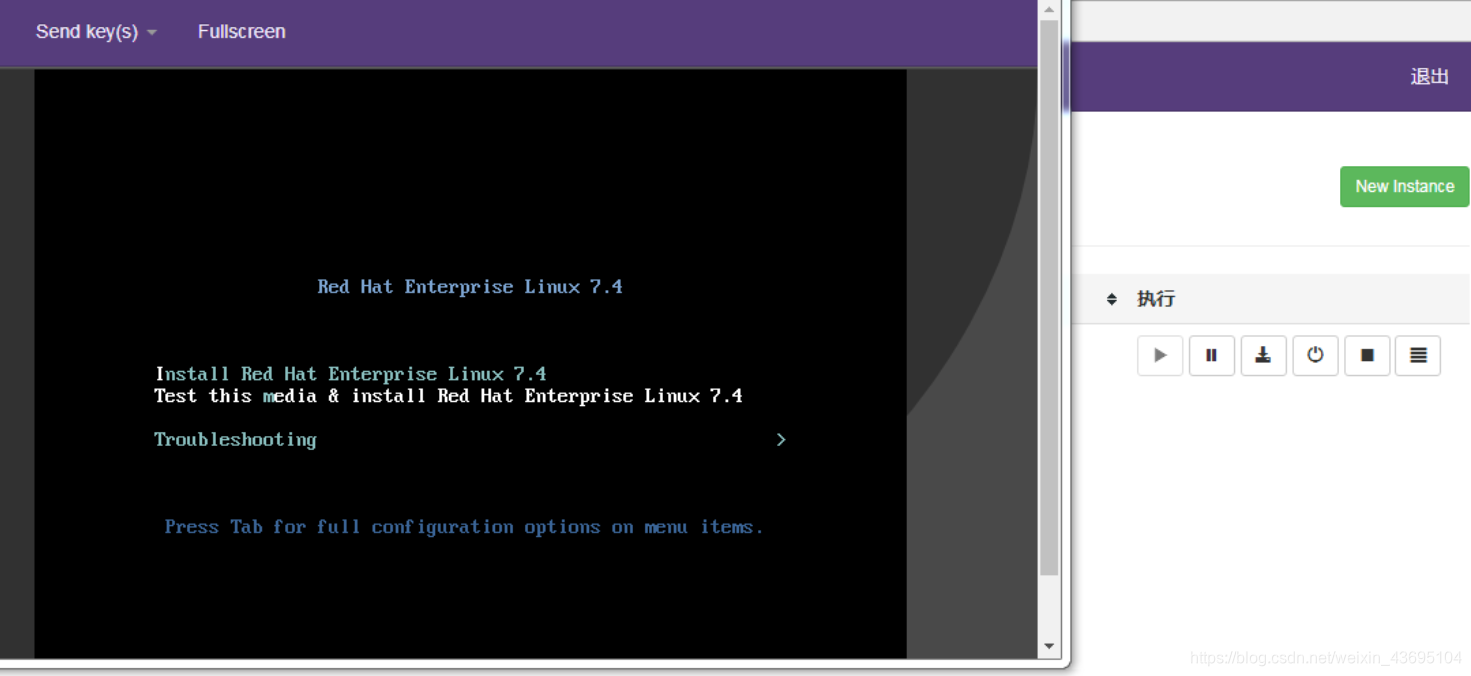 此步骤为虚拟机的安装步骤,不再阐述
此步骤为虚拟机的安装步骤,不再阐述
4. 所遇问题
4.1 故障一
第一次通过web访问kvm时可能会一直访问不了,一直转圈,而命令行界面一直报错(too many open files)
永久生效方法:
修改/etc/security/limits.conf,在文件底部添加:
* soft nofile 655360
* hard nofile 655360
星号代表全局, soft为软件,hard为硬件,nofile为这里指可打开文件数。
另外,要使limits.conf文件配置生效,必须要确保 pam_limits.so 文件被加入到启动文件中。
查看 /etc/pam.d/login 文件中有:
session required /lib/security/pam_limits.so
4.2 故障二
web界面配置完成后可能会出现以下错误界面 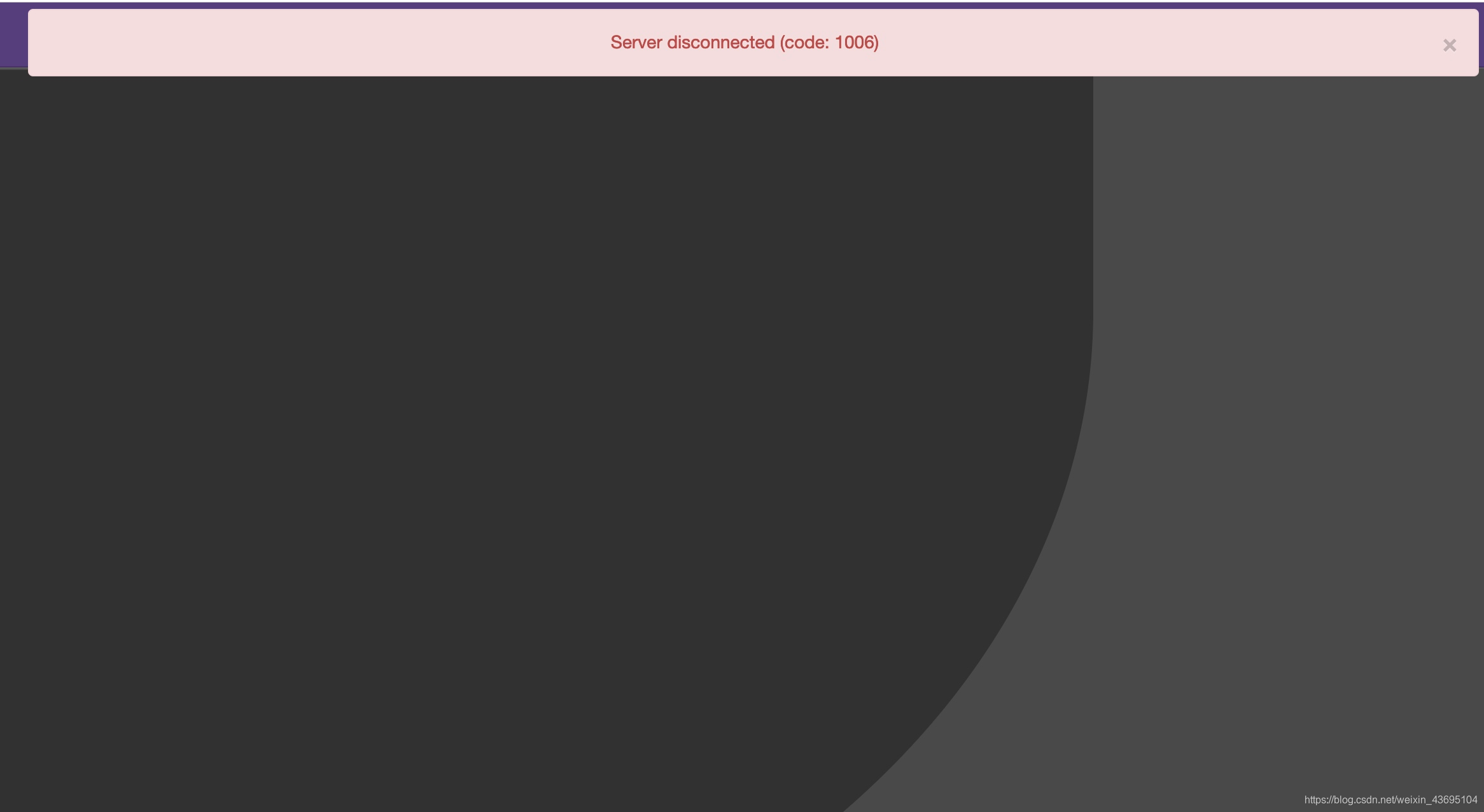 解决方法是安装novnc并通过novnc_server启动一个vnc
解决方法是安装novnc并通过novnc_server启动一个vnc
[root@mp ~]# ll /etc/rc.local
lrwxrwxrwx. 1 root root 13 Aug 6 2018 /etc/rc.local -> rc.d/rc.local
[root@mp ~]# ll /etc/rc.d/rc.local
-rw-r--r-- 1 root root 513 Mar 11 22:35 /etc/rc.d/rc.local
[root@mp ~]# chmod +x /etc/rc.d/rc.local
[root@mp ~]# ll /etc/rc.d/rc.local
-rwxr-xr-x 1 root root 513 Mar 11 22:35 /etc/rc.d/rc.local
[root@mp ~]# vim /etc/rc.d/rc.local
......此处省略N行
# that this script will be executed during boot.
touch /var/lock/subsys/local
nohup novnc_server 172.16.12.128:5920 &
[root@mp ~]# . /etc/rc.d/rc.local
KVM的基本使用的更多相关文章
- [原] KVM 虚拟化原理探究(1)— overview
KVM 虚拟化原理探究- overview 标签(空格分隔): KVM 写在前面的话 本文不介绍kvm和qemu的基本安装操作,希望读者具有一定的KVM实践经验.同时希望借此系列博客,能够对KVM底层 ...
- 基于本地存储的kvm虚拟机在线迁移
基于本地存储的kvm虚拟机在线迁移 kvm虚拟机迁移分为4种(1)热迁移基于共享存储(2)热迁移基于本地存储(3)冷迁移基于共享存储(4)冷迁移基于本地存储 这里介绍的是基于本地存储的热迁移 动态块迁 ...
- [原] KVM 虚拟化原理探究 —— 目录
KVM 虚拟化原理探究 -- 目录 标签(空格分隔): KVM KVM 虚拟化原理探究(1)- overview KVM 虚拟化原理探究(2)- QEMU启动过程 KVM 虚拟化原理探究(3)- CP ...
- [原] KVM 虚拟化原理探究(6)— 块设备IO虚拟化
KVM 虚拟化原理探究(6)- 块设备IO虚拟化 标签(空格分隔): KVM [toc] 块设备IO虚拟化简介 上一篇文章讲到了网络IO虚拟化,作为另外一个重要的虚拟化资源,块设备IO的虚拟化也是同样 ...
- [原] KVM 虚拟化原理探究(5)— 网络IO虚拟化
KVM 虚拟化原理探究(5)- 网络IO虚拟化 标签(空格分隔): KVM IO 虚拟化简介 前面的文章介绍了KVM的启动过程,CPU虚拟化,内存虚拟化原理.作为一个完整的风诺依曼计算机系统,必然有输 ...
- [原] KVM 虚拟化原理探究(4)— 内存虚拟化
KVM 虚拟化原理探究(4)- 内存虚拟化 标签(空格分隔): KVM 内存虚拟化简介 前一章介绍了CPU虚拟化的内容,这一章介绍一下KVM的内存虚拟化原理.可以说内存是除了CPU外最重要的组件,Gu ...
- [原] KVM 虚拟化原理探究(3)— CPU 虚拟化
KVM 虚拟化原理探究(3)- CPU 虚拟化 标签(空格分隔): KVM [TOC] CPU 虚拟化简介 上一篇文章笼统的介绍了一个虚拟机的诞生过程,从demo中也可以看到,运行一个虚拟机再也不需要 ...
- [原] KVM 虚拟化原理探究(2)— QEMU启动过程
KVM 虚拟化原理探究- QEMU启动过程 标签(空格分隔): KVM [TOC] 虚拟机启动过程 第一步,获取到kvm句柄 kvmfd = open("/dev/kvm", O_ ...
- [原] KVM虚拟机网络闪断分析
背景 公司云平台的机器时常会发生网络闪断,通常在10s-100s之间. 异常情况 VM出现问题时,表现出来的情况是外部监控系统无法访问,猜测可能是由于系统假死,OVS链路问题等等.但是在出现网络问题的 ...
- [原] KVM 环境下MySQL性能对比
KVM 环境下MySQL性能对比 标签(空格分隔): Cloud2.0 [TOC] 测试目的 对比MySQL在物理机和KVM环境下性能情况 压测标准 压测遵循单一变量原则,所有的对比都是只改变一个变量 ...
随机推荐
- IDEA中try/catch快捷键
Ctrl + Alt + t
- .netcore生命周期、消息管道
.NET Core 的初始化过程涉及多个步骤,这些步骤从应用程序的启动开始,一直到应用程序准备好处理请求.下面是一个简化的概述,描述了 .NET Core 应用程序(特别是 ASP.NET Core ...
- 一个能够生成 Markdown 表格的 Bash 脚本
哈喽大家好,我是咸鱼. 今天分享一个很实用的 bash 脚本,可以通过手动提供单元格内容和列数或者将带有分隔符的文件(如 CSV.TSV 文件)转换为 Markdown 表格. 源代码在文末哦!原文链 ...
- Manual 命令手册导出
man 命令的输出中含有大量的格式化字符和终端控制序列,这些是用来在终端中正确显示格式化文本(如加粗,下划线,分页等)所用的.如 BS(Backspace,退格). 如果我们直接用 man comma ...
- 【openGauss】运维常用的SQL
一.查模式 SELECT pn.oid AS schema_oid, iss.catalog_name, iss.schema_owner, iss.schema_name FROM informat ...
- 解密Prompt系列37. RAG之前置决策何时联网的多种策略
之前我们分别讨论过RAG中的召回多样性,召回信息质量和密度,还有calibration的后处理型RAG.前置判断模型回答是否要走RAG的部分我们之前只提及了自我矛盾和自我拒绝者两个方案.这一章我们再补 ...
- [Udemy] AWS Certified Data Analytics Specialty - 6.Security
S3 加密 SSE-S3 SSE-KMS SSE-C Client Side Encryption SSL/TLS S3 支持http/https 两种协议 KMS KMS最大能加密4KB的数据,再大 ...
- HTML & CSS – 实战 RWD Image 响应式图片
前言 之前写过 HTML & CSS – Responsive Image 响应式图片 (完整版), 里面解释了原理和一些具体做法, 但是并不是以真实场景作为例子带入. 由于 RWD Imag ...
- 理解IO多路复用
I/O 多路复用是什么? I/O 多路复用是用户程序通过复用一个线程来服务多个 I/O 事件的机制,我们也可以将他说成是一个线程服务多个文件描述符 fd,而 I/O 多路复用是在操作系统层面实现提供的 ...
- HEOI2024 题目转存
赛时测试数据下载 wind xor wormhole maze timeline sleep 题解参考 [省选联考 2024] 季风 题目背景 生活在二维平面的小 X 准备拜访小 Y,但由于气候的变化 ...
